今天分享下淘宝店铺装修时店招两侧背景图的设置方法。先准备张店招图片,也可以到店铺首页裁剪。再用PS图片处理软件做张背景图。最后进入店铺装修进行装修设置。
用ps制作店招背景图
1 用PS打开之前准备好的店招图片,用矩形选框工具在两侧的边取1到5像素,再按快捷键Ctrl+C复制。

2 新建一个文件按快捷键Ctrl+N,在对话框设置名称。注意:确定一下是不是剪切板的尺寸,无误点击确定。
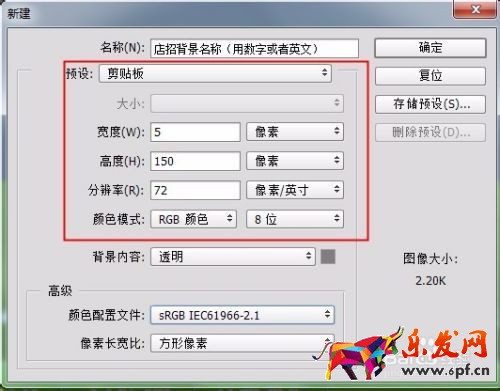
3 在新建文件里按快捷键Ctrl+V粘贴,图2是粘贴好的效果。
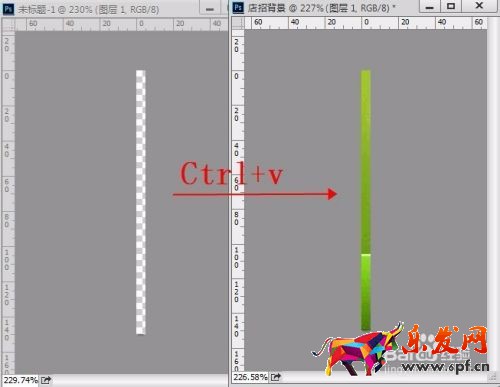
4 按快捷键Ctrl+S保存背景图,文件类型选择jpg或者png。我这选择jpg。
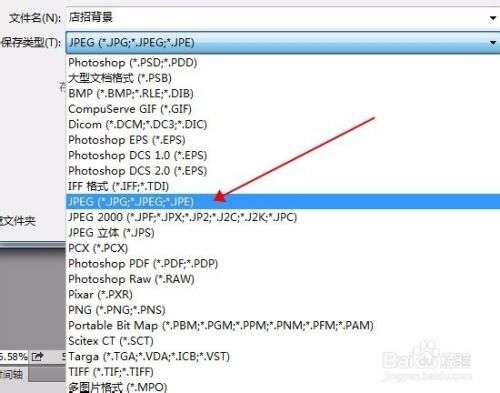
店招背景图的设置方法
1 到淘宝卖家中心点击进入店铺装修,在左侧选项栏点击选择页头编辑
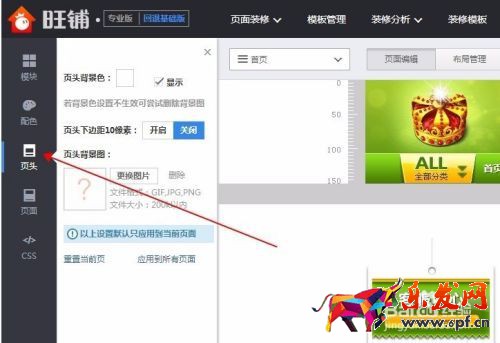
2 接下来上传背景图在对话框中点击更改图片,选择之前做好的店招背景图片点击打开。
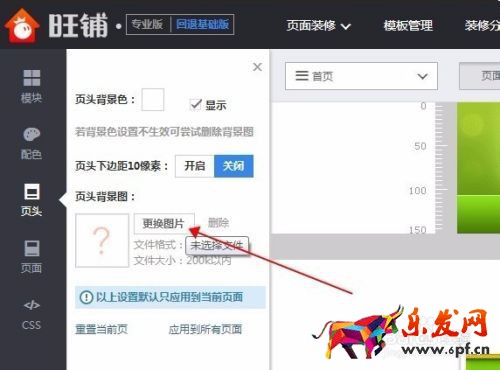
3 设置背景显示选择横向平铺,设置背景对齐选择左对齐,最后记得点击应用到所有页面。
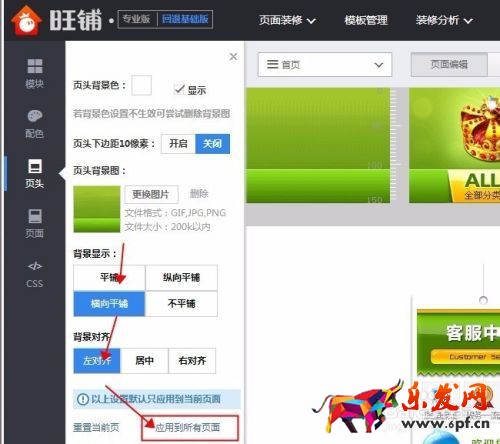
4 最后查看店招两侧设置背景后的效果,(图1没有装修)
![]()

注意事项
更多淘宝店铺相关装修,请查看我的经验分享
可以给我一个赞吗?